時刻は、データ分析に常に含まれる指標であり、ほとんどの場合は分析で最も重要な要素であるため、省くことはできません。
タイムライングラフがこの例です。リソースのグループの使用状況を時系列で示すことがその主な目的であるためです。タイムライングラフでは、最大 2 年間の比較が可能です。
タイムラインの使用方法
タイムライングラフが機能するためには、カテゴリ領域に Date または DateTime タイプの項目属性が必要です。取得する結果によっては、複数の項目属性を系列として追加できます。
次の例では、パラメーターによって事前に選択した 2 社の顧客が行った購買を比較できるタイムラインを作成します。
まず、&Customer1 と &Customer2 など、比較する顧客を選択するパラメーターを作成します (パラメーターの作成方法の詳細については、「GXquery での情報のフィルタリング」を参照してください)。
次に、 [ InvoiceAmount ] 項目属性を [ 系列項目属性をここにドロップ ] 領域にドラッグしてダブルクリックし、 [ 式 ] タブで次のように入力します:
Sum (InvoiceAmount) where (CustomerId = &Customer1)
別のクエリエレメントを同じ領域に作成して同じ式を繰り返し入力しますが、ここではパラメーター &Customer2 を使用します。 [ 表示 ] をクリックして、比較する顧客の番号を入力します (「7」と「9」など)。 [ 期間 ] バーの [ 四半期 ] ボタンをクリックすると、次のような画面が表示されます。
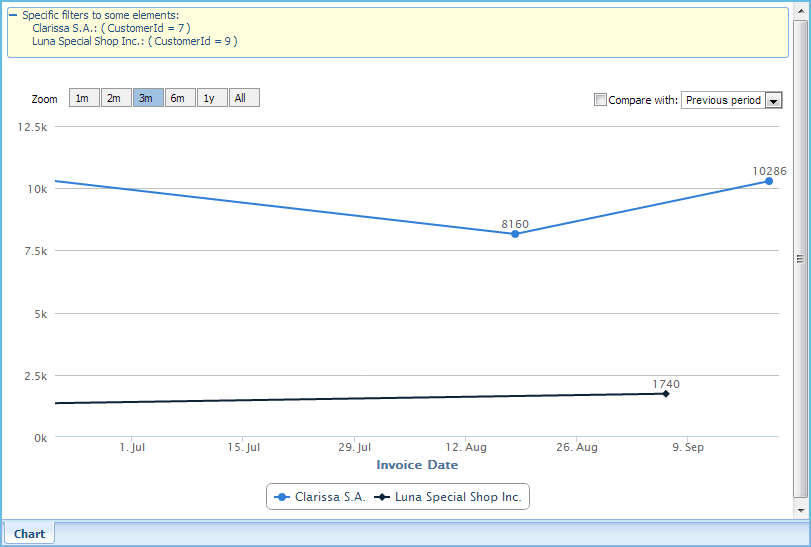
左上にある [ 期間 ] バーに注目してください。ここでは、比較期間として、1 か月、2 か月、四半期 (3 か月)、半年 (6 か月)、1 年、およびすべて (全期間) を選択できます。
右上隅には、 [ 次と比較: ] コンボボックスを有効にするためのチェックボックスがあります。比較用に次の 2 つの値を選択できます:
[ 前期 ] : 過去 3 か月について調べている場合にこの値を選択すると、現在の月より 3 か月前のグラフが作成されます。
例: 2013 年 9 月~ 11 月 (3 か月) の期間を調べている場合、2013 年 6 月~ 8 月の期間が表示されます。
[ 前年 ] : 2013 年の特定の期間を調べている場合、2012 年の同じ期間が表示されます。
手動ズーム
線の折れ具合が激しい場合や線間の距離が近い場合は、時系列での変化の確認が難しいことがあります。このような場合は、手動ズームを使用するとより細かく確認できます。このためには、マウスポインターをクリックして押したまま、調べる最も遠い点までドラッグします。マウスボタンを離すと、タイムラインの選択した領域が拡大されます。
参考情報
GXquery での情報のフィルタリング
Query オブジェクトでの時刻の値のグループ化
日付のエクスプレッション
|